Installige Windows 10 Non-Insider Buildi rakendusse Paint 3D Preview
Nagu te ehk juba teate, sai uus Paint 3D Windows Insidersi jaoks saadavale mõni aeg tagasi. See on universaalne rakendus, mis pakub lõppkasutajale mitmeid ainulaadseid funktsioone. Rakenduse proovimiseks tuli liituda programmiga Windows Insider. Lõpuks avastati viis rakenduse installimiseks tavaliseks mittesiseringi ehitamiseks.
Reklaam
Paint 3D on uus universaalne Windowsi platvormi rakendus ja selle kasutajaliides erineb täielikult klassikalisest Paintist. See toetab 3D-objekte ja pliiatsi sisendit. Kaasas sellised tööriistad nagu markerid, pintslid ja erinevad kunstitööriistad, mis aitavad kasutajatel objekte luua. Rakenduses on tööriistad 2D-jooniste muutmiseks 3D-objektideks.
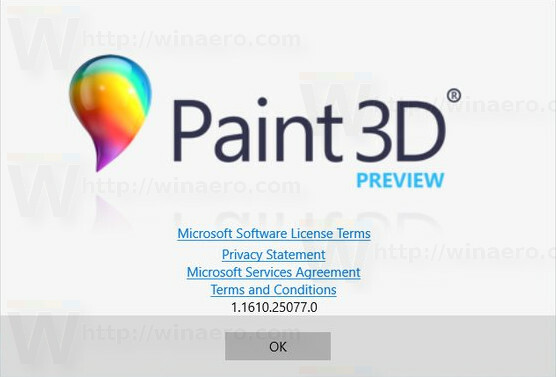
Kui olete Windows Insideri programmis osaleja, järgige selle installimiseks neid lihtsaid juhiseid. Kuidas alla laadida ja installida uus Paint 3D Windows 10 jaoks.
Kui peate selle installima stabiilsele harujärgule, nagu Windows 10 aastapäeva värskenduse versioon 1607, peate tegema järgmist.
Installige Windows 10 Non-Insider Buildi rakendusse Paint 3D Preview
Kõigepealt peate oma Windows 10 konfigureerima rakenduste külglaadimiseks. Lugege hoolikalt järgmist artiklit:
Rakenduste külglaadimine Windows 10-s
Kui olete oma operatsioonisüsteemi konfigureerinud rakenduste külglaadimiseks, tehke järgmist.
- Laadige Paint 3D võrguühenduseta pakett alla siit:
- 32-bitine versioon
- 64-bitine versioon
Ülaltoodud ZIP-failid on parooliga kaitstud. Kasutage parooli AggiornamentiLumiaPaint3DRedstone1 et neid lahti pakkida.
- Ekstraktige pakett mis tahes teie valitud kausta.
- Avage File Exploreris sihtkaust.
- Avage File Exploreris Fail -> Avage Windows PowerShell -> Avage administraatorina Windows PowerShell.
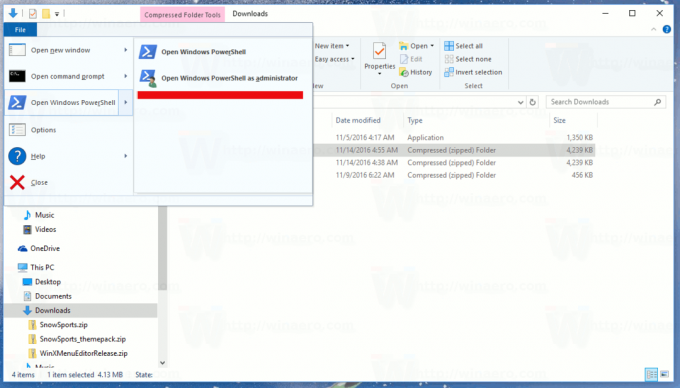

- Sisestage või kopeerige ja kleepige PowerShelli järgmine käsk:
add-appxpackage -register appxmanifest.xml
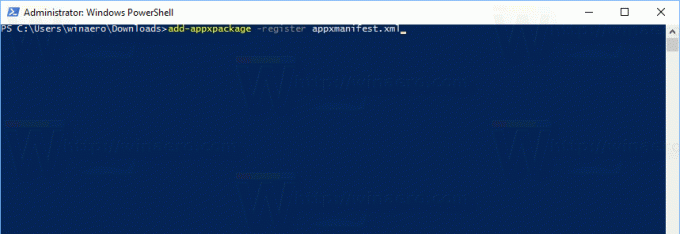
See on kõik. Nüüd minge menüüsse Start ja proovige rakendust käivitada.
Pidage meeles, et sel viisil installimisel rakendust ei värskendata, kuna see pole teie kasutatava järgu jaoks poes saadaval. Seega jääte selle rakenduse konkreetse versiooniga jänni. Piisab kiirest rakendusega mängimisest, kuid see pole ideaalne lahendus, kui kavatsete seda rakendust palju kasutada. Sel juhul desinstallige see hiljem, kui Paint 3D muutub Windows 10 Creators Update'i lõpliku väljalaske osana Windowsi poes kõigile kättesaadavaks. Krediidid lähevad aggiornamentilumia.it.


